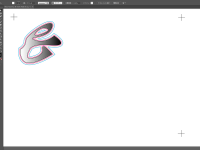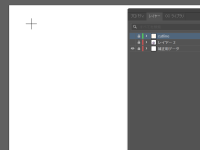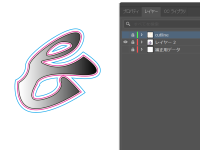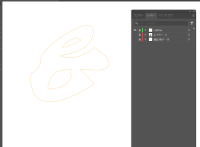サイドバー
tools:laser:webui_new_f
Podea WebUI 新機能のお試し

当施設のCO2レーザー加工機の制御ソフトPodea WebUIに新機能追加のお知らせが来ました(メーカー記事)。
加工する材料の位置合わせをサポートするツールの追加です。あらかじめ材料に絵などを印刷して、その印刷内容にきちんと位置合わせした切断加工ができるようになります。あれば便利な機能なので、サンプルを作って実際に試してみました。
内容
- メーカーのHPに、その新機能を使った作例の記事が載っていますが、アクリル板にUVプリンターでキャラクター等を印刷したものをレーザーで切り出すような場合に、印刷内容にぴったり合わせて(または同じ幅の余白をつけて)切断する事ができるようになります。(印刷内容と切断パスが、同じデザインデータ上にあるのが大前提ですが)
従来だと、このような加工で印刷部分を切ってしまったり、ズレが出たりするのを防ぐには、材料表面の印刷と、加工機の切断パスの位置を人の手で調整してやるしかありませんでした。
- そもそも加工機のテーブルの枠自体が、個体差で厳密には斜めになっているので、枠に沿って材料をセットするだけでは斜めになってしまいます。(当施設の機械では、60cmある加工エリアの左右の両端でY軸方向に約1mmズレています)。
これをきちんと合わせるには、位置合わせ用に外枠となる治具を作って、そこに材料をはめ込んで加工するやり方があります。
ただし、材料にプリントされた内容が、元デザインの寸法とぴったり合っていないと(大きさが変わってしまっていると)、切断パスをそれに合わせるのは至難の技になります。
どうしてもやるとすれば、印刷の寸法を実測して、対応する元のデザイン上の寸法に対する比率を計算して、切断パスのデザインデータをその比率で修正して、加工に使う事になりますが、計測作業に伴う誤差も考えると、うまくできたらラッキーというレベルだと思います。
もちろんこれらの話は、多少のズレは問題にしないとすれば悩まなくて良いわけですが。複雑な切断や大きめの制作物になってくると、そうも言えない場合もありえます。
- 今回の新機能は、印刷の際に位置合わせ用の専用マーク(トンボ)も一緒に印刷しておいて、そのマークを頼りにシステムで切断パスの位置補正を行って切断してくれるというものです。
もっともカメラ機能とかは付いていないので、専用マークに対する位置合わせは手動でやりますが、その後は、材料が斜めになっていたとしても、たとえ印刷の大きさが変わっていたとしても、切断パスを自動補正して印刷内容に合わせこんでくれます。
- 当施設には、紙やシート切断用のカッティングマシン(カッティングプロッター)のスキャンカット(ブラザー)という機械がありますが、これと似たような機能を持っています(有償オプションですが)。スキャンカットはその名のとおり、スキャナー内臓が特徴なので、上記の専用マークを読み取って位置合わせするところも自動でやってくれます。
さらに進んで、もともと位置合わせマークなどない印刷物をスキャンして、ソフト上で図柄に合わせて切断パスを引いて切断するという芸当も出来ます。
印刷の位置合わせに使われるトンボマークを認識して自動で位置合わせするのは、各社のカッティングプロッターでも対応しているようです。
お試し加工
- 新機能を試してみますが、UVプリンタは無いので、紙にプリンタで画像を印刷して、その周りをレーザーで切り抜くことで確認します。
- サンプルは2通り、切断する紙を意図的に斜めに配置するのと、さらに若干の拡大印刷(103%)した紙も切ってみます。うまく追従してくれるでしょうか。
加工手順
感想
- こちらにはUVプリンターがないので、王道のアクリル小物の一貫生産には使えませんが、きちんとした位置合わせができる手段が提供されたのはありがたいです。特に拡大縮小にも対応してくれるのはすごいです。
- 専用位置合わせマークのテンプレートが提供されているのは、イラストレーターとCorel Draw用なので、よく使うInkscapeでも使えると助かります。テンプレートのpdfファイルもあるので、できそうな気はします。
- このソフトが補正できなくなるようなズレの限界はどのくらいなのかもちょっと気になります。
- 加工する材料に位置合わせマークが付いていて、デザインソフト上でテンプレートの位置合わせマークと切断パスが一緒のファイル上に用意できれば対応できるわけなので、いろいろ応用もできそうです。
位置合わせのマークが無い印刷物にも、加工機で位置合わせマークを付けて、それをスキャナーでスキャンして、デザインソフト上で切断パスを作って切断加工するということも、出来るのではないかと思えます。
- この記事を公開する準備をしていたら、WebUIの後継の制御ソフト(Windows(64bit)専用)のパイロット版がリリース(メーカー記事)されました。
今後の制御ソフト開発の方向性で、マルチOS対応をやめてWindowsに限定することで、パフォーマンスの向上、問題点の改善、機能アップが実現できたとのことです。将来の機能アップも楽しみです。
tools/laser/webui_new_f.txt · 最終更新: 2023/12/11 14:49 by Staff_Ujiie